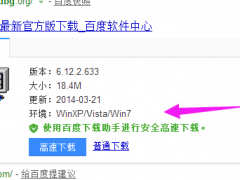
软件大小:34.3 MB软件语言:简体中文授权方式:免费软件
更新时间:2020-12-23运行环境:Win ALL
推荐下载 软件大小 版本说明 下载地址
WinDbg是由微软官方推出的一款免费的蓝屏Dump文件分析工具,支持多种调试任务,如用户态调试、内核态调试、转储文件调试和远程调试。WinDbg具有很好的灵活性和可扩展性,提供了130多条标准命令,140多条元命令和难以计数的扩展命令。它可以通过dmp文件轻松的定位到问题根源,可用于分析蓝屏、程序崩溃(IE崩溃)原因,是我们日常工作中必不可少的一个有力工具,学会使用它,将有效提升我们的问题解决效率和准确率。
WinDbg蓝屏修复工具怎么使用
1、打开百度首页,搜索Windbg。
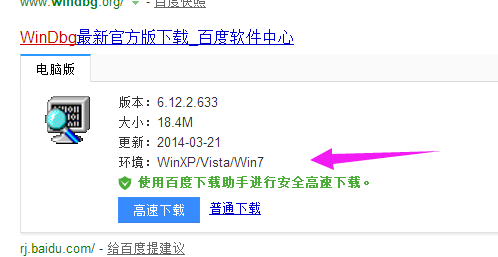
2、安装成功后,开始菜单,程序中找到并启动Windbg
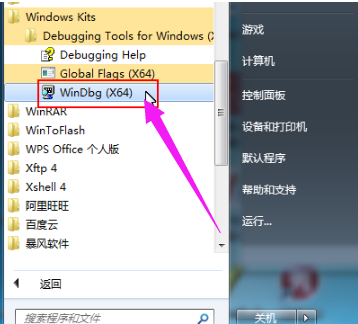
3、首先要保证我们设置了蓝屏转储,这样当蓝屏时系统会以.dmp文件方式保留蓝屏故障原因,需要查询是否设置内存转储和蓝屏文件存放位置。右键单击桌面计算机图标--选择属性,单击高级系统设置,在启动和故障恢复栏中单击设置,在写入调试信息栏中选择小内存转储(如果已经设置了可忽略此步骤),小转储目录为%SystemRoot%Minidump(蓝屏文件存放位置),即为C:WindowsMinidump文件夹。
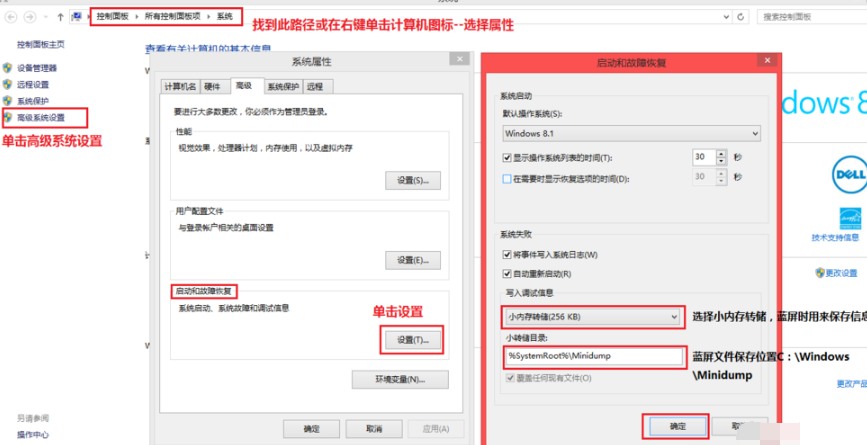
4、查看完毕后打开Windbg软件,首先需要为Windbg软件设置符号表路径,作为蓝屏原因分析数据库,否则软件将没有作用。单击File--选择Symbol File Path。
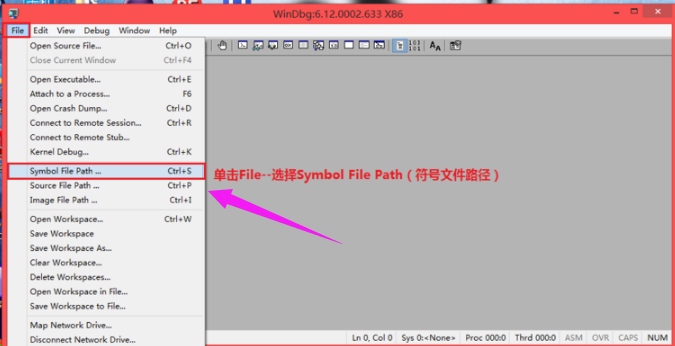
5、在弹出的对话框Symbol Path文本框中输入SRV*C:Symbols*http://msdl.microsoft.com/download/symbols,单击OK。
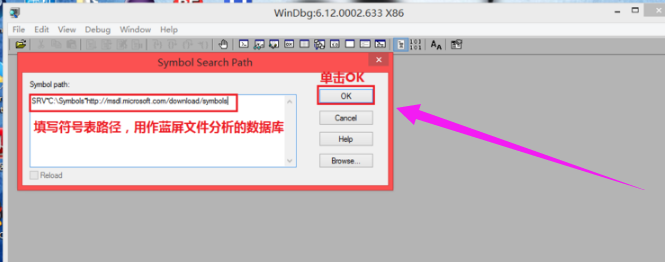
6、设置完毕后单击File--选择Open Crash Dump来打开蓝屏文件,在弹出的对话框中点选到C:WindowsMinidump文件夹,单击我们要分析的蓝屏文件,单击打开。
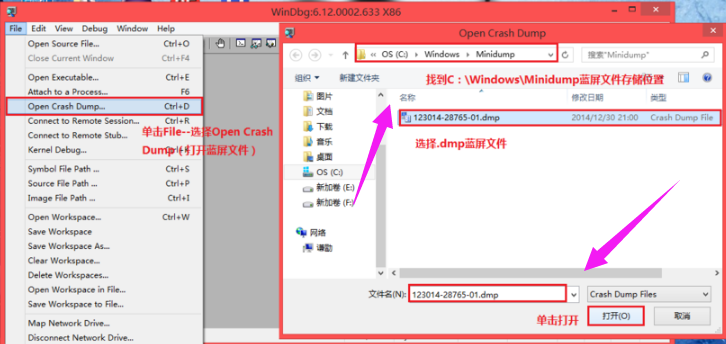
7、在弹出的对话框Save Information for workspace?(是否保存信息到工作区)中单击Yes。(如果下次不想再被提示,可以勾选Don't ask again in the WinDbg session)。
8、接下来就是对文件进行分析,这需要一定的经验和知识。这里我们着重可以看一下System Uptime(开机时间)和Probably Caused By(可能引起故障的原因是)。
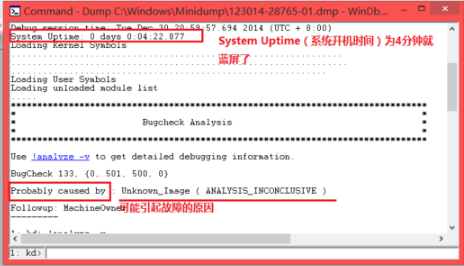
9、需要进一步分析,可以单击!analyze -v,
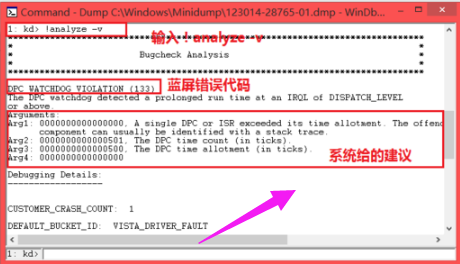
10、可以从中提取到蓝屏错误代码和引起蓝屏的程序名称,再通过网络搜索这些程序名和代码等方式弄清原因。
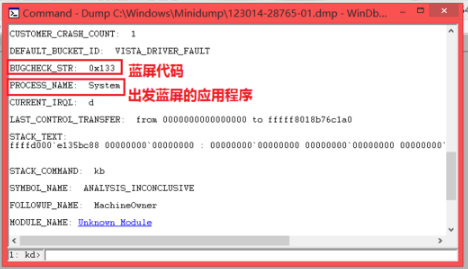
以上就是蓝屏修复工具的使用方法了。
WinDbg注意事项
符号表是WinDbg关键的“数据库”,如果没有它,WinDbg基本上就是个废物,无法分析出更多问题原因。所以使用WinDbg设置符号表,是必须要走的一步。
1、运行WinDbg软件,然后按【Ctrl+S】弹出符号表设置窗
2、将符号表地址:SRV*C:Symbols*http://msdl.microsoft.com/download/symbols 粘贴在输入框中,点击确定即可。
注:红色字体为符号表本地存储路径,建议固定路径,可避免符号表重复下载。
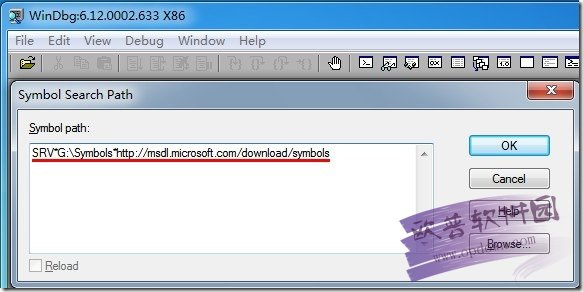
合理再给大家一些分析建议:
并不一定每个dmp文件都可以分析出有用的结论,因此分析dmp并不需要对每个dmp文件的结果过分纠结,其实蓝屏dmp分析也是观察一个规律 或者规模的问题定位方法而已。例如你分析了10个dmp,有5个dmp都指向同一个蓝屏原因,另外5个dmp的信息五花八门时,那么你完全可以先处理掉5 次蓝屏,同一个原因的问题,因为解决了这个问题之后,后面的问题可能就都解决了!
vDiskBus+da6c这个蓝屏信息是指网维大师蓝屏硬盘的dmp捕捉机制,这并不是蓝屏原因,有很多朋友因为文章看到一半就去折腾,结果 得出一些错误结论,所以这里特意提醒下大家,看到vDiskBus+da6c这个信息之后,就不要再判断错误了,这个信息可以证实的信息是:这个dmp文 件是通过网维大师蓝屏鹰眼捕捉到的,且是在网维无盘客户机上捕捉到的,其它的就不能代表什么了。